Excel: her satırdaki maksimum değerin nasıl vurgulanacağı
Genellikle Excel’deki her satırda maksimum değere sahip hücreyi vurgulamak isteyebilirsiniz.
Neyse ki, Koşullu Biçimlendirme Seçenekleri’ndeki Yeni Kural özelliğini kullanarak bunu yapmak kolaydır.
Aşağıdaki örnek bunun nasıl yapılacağını gösterir.
Örnek: Excel’deki her satırdaki maksimum değeri vurgulayın
Farklı basketbol takımlarının dört farklı maçta attığı sayı sayısını gösteren aşağıdaki veri setine sahip olduğumuzu varsayalım:
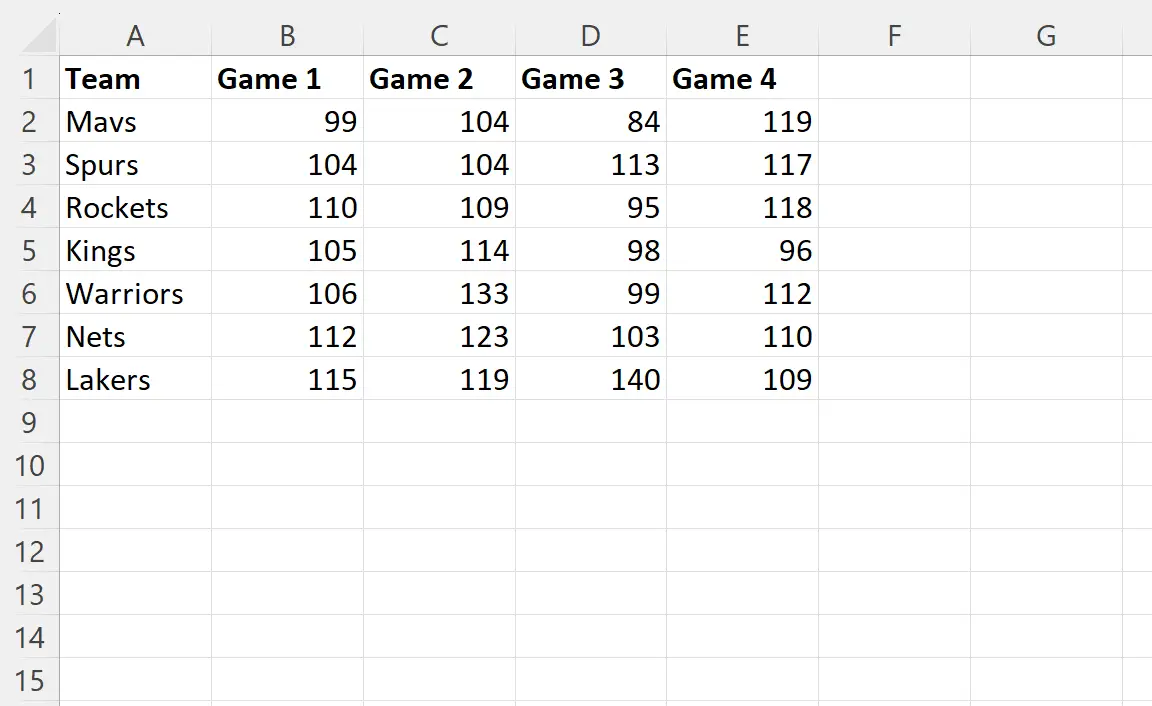
Diyelim ki her takım için en yüksek skoru alan maçı vurgulamak istiyoruz.
Bunu yapmak için B2:E8 hücre aralığını vurgulayabilir, ardından üst şeridin Giriş sekmesindeki koşullu biçimlendirme simgesine tıklayıp ardından açılır menüden Yeni Kural’a tıklayabiliriz:

Görüntülenen yeni pencerede, Hangi hücrelerin biçimlendirileceğini belirlemek için formül kullan seçeneğini tıklayın ve ardından aşağıdaki formülü girin:
=B2=MAX($B2:$E2)
Daha sonra Biçim düğmesini tıklayın ve koşullu biçimlendirme için kullanılacak rengi seçin.
Açık yeşili seçeceğiz:
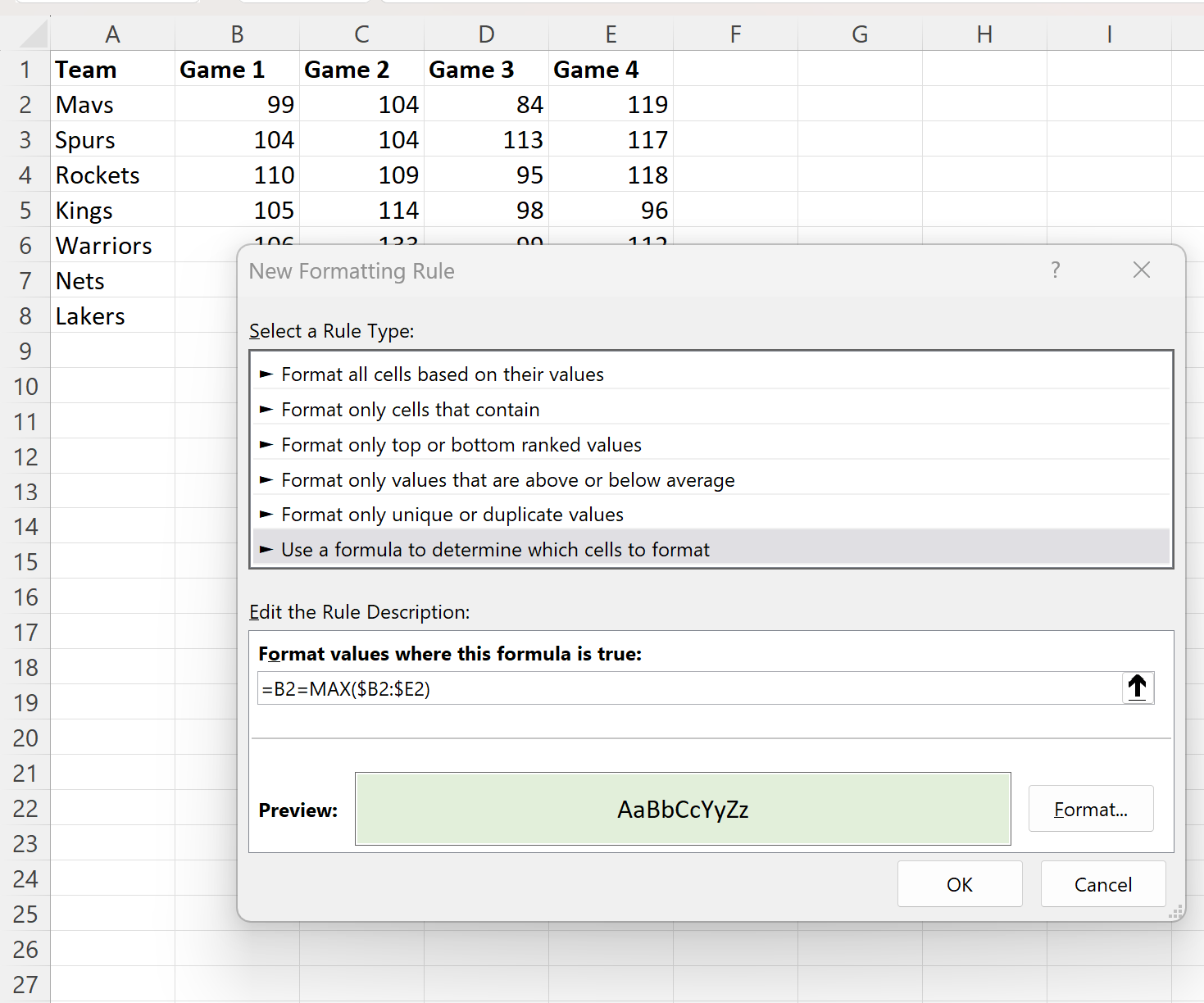
Son olarak Tamam’ı tıklayın.
Artık her satırın maksimum değeri vurgulanacaktır:
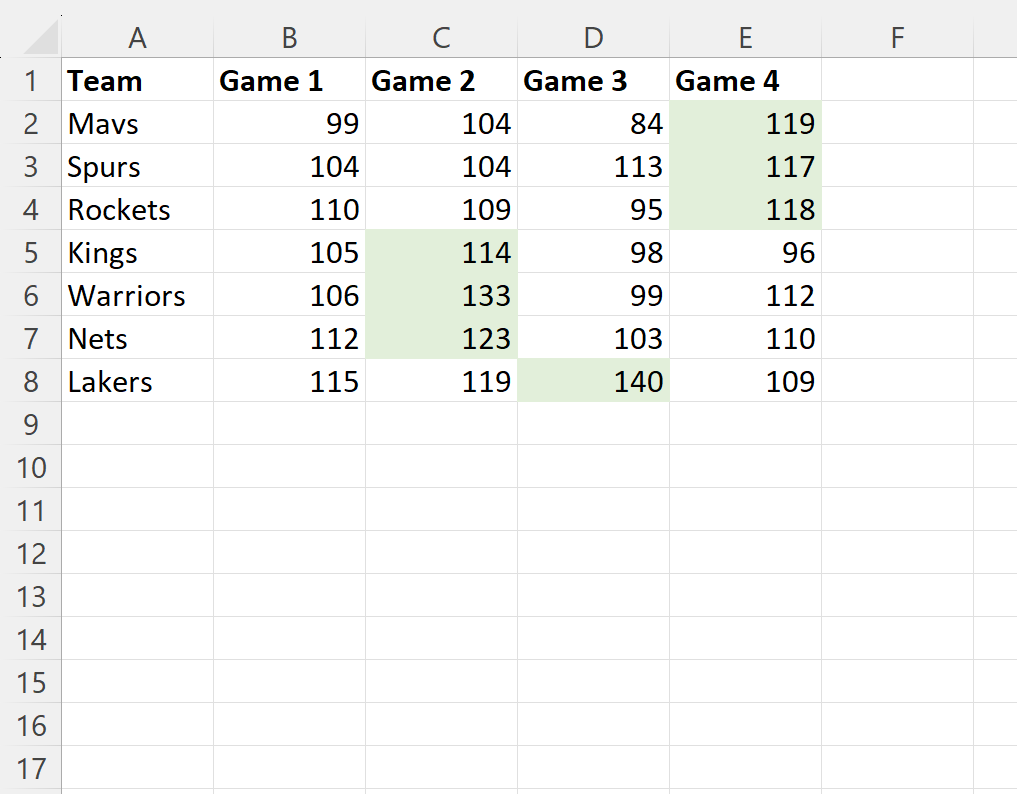
Not : Bu örnekte hücrelerin koşullu biçimlendirmesi için açık yeşil dolgu kullanmayı seçiyoruz ancak siz istediğiniz dolgu rengini seçebilirsiniz.
Ek kaynaklar
Aşağıdaki eğitimlerde Excel’deki diğer ortak görevlerin nasıl gerçekleştirileceği açıklanmaktadır:
Excel: hücrenin liste metni içerip içermediğini kontrol etme
Excel: listede bir değer arayın ve evet veya hayır değerini döndürün
Excel: İki Sütun Nasıl Eşleştirilir ve Üçüncüsü Döndürülür